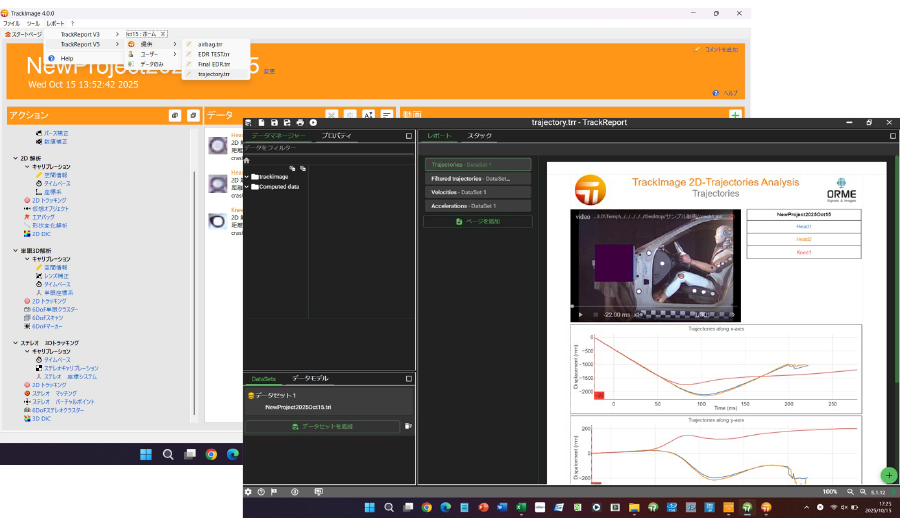商品基礎情報
画像解析(トラッキング)支援ツール トラックイメージ TrackImage(以下TRI)
TRIは多様な動画フォーマットに対応した、動画における任意のオブジェクトを追跡(トラッキング)することが可能です。
動画はもちろん、連続した画像を動画として取り込み、解析することも可能です。
同社の提供する信号処理・解析・レポート作成ソフトウェア トラックレポート Track Report(以下TRR)に解析結果をエクスポートすることで、動画解析・レポート作成を一連化することができ、業務効率化、解析支援ツールとして使用することが可能です。
トラックイメーシ゛メイン画面
TRIのメイン画面です。英語、日本語、フランス語に対応しており、シンプルなユーザーインターフェースにより、直感的な操作が可能です。
アクションタブにて種々の解析項目を選択し、解析を行います。
アクションタブでは、
- 処理
- 2D解析
- 単眼3D解析
- ステレオ 3Dトラッキング
と大別されます。
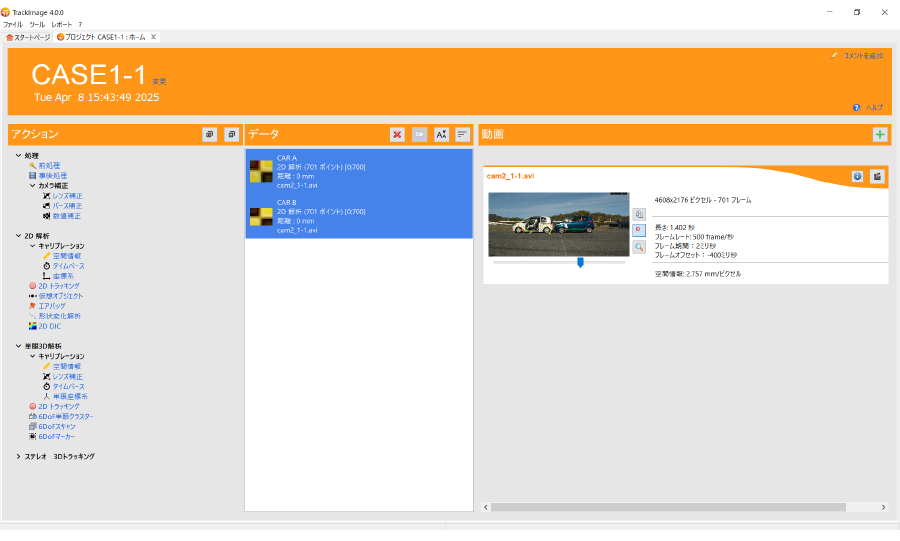
「処理」
処理タブでは、
- 前処理
- 事後処理
- カメラ補正
の設定が可能です。
「前処理」では、
- 明るさ
- コントラスト
- ガンマ
- シャープニング
- ホワイトバランス
が必要に応じ調整できます。
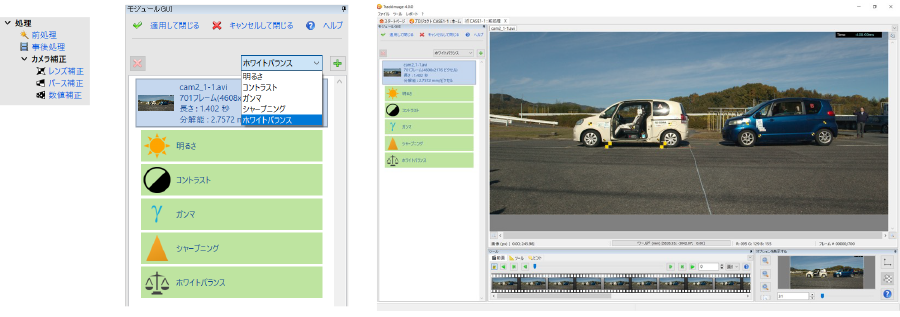
「事後処理」タブでは
2つの動画の重ね合わせなどが可能です。
この機能は、繰り返し性のある試験において、そのずれ量を見るときなどに最適です。
ある固定点を基準に動画を重ね合わせたり、2つの動画の解析結果を重ね合わすことも可能です。


「カメラ補正」タブでは
- レンズ補正
- パース補正
- 数値補正
による補正が可能です。
チェスボードを使用し、補正用の動画を撮影します。
画面全体に移りこむように、チェスボードを前後左右にシェイクしながら移動、撮影します。
チェスボードの白黒の交点の数、四角の辺の長さを入力し、その情報と撮影動画から、各種補正を行います。
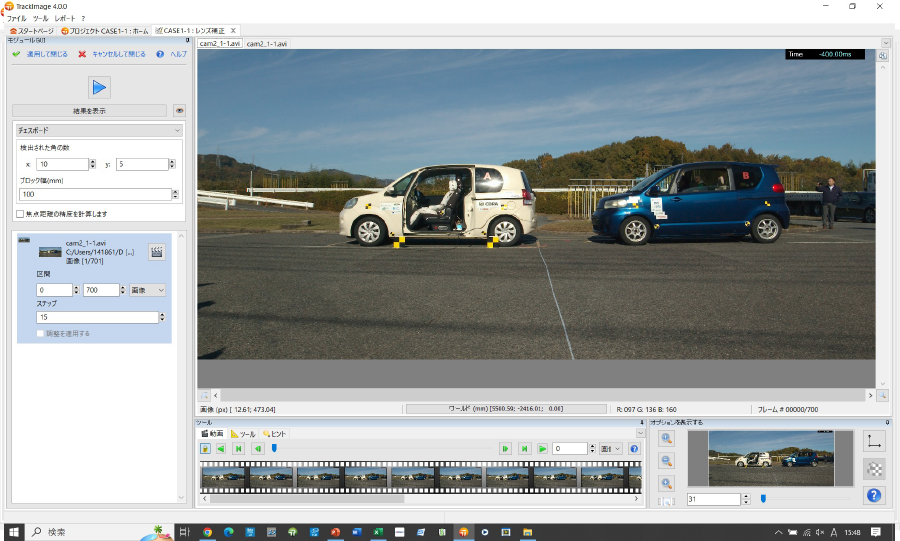
「2D解析」
2D解析タブでは、
- キャリブレーション
- 2Dトラッキング
- 仮想オブジェクト
- エアバック
- 形状変化解析
- 2D DIC
を行うことができます。
「キャリブレーション」タブでは、
- 空間情報
- タイムベース
- 座標系
の3項目を設定します。
「空間情報」では、カメラから基準平面の距離およびその平面上の実際の距離を入力します。
「基準の長さ」にて「ポイント1」と「ポイント2」の距離を入力します。
ポイントの選択はドラッグアンドドロップで選択可能です。また、「ターゲットの抽出」機能で、ターゲットを自動検出することが可能です。
「カメラからキャリブレーションプレーンまでの距離」にて、カメラから基準平面までの距離を入力します。
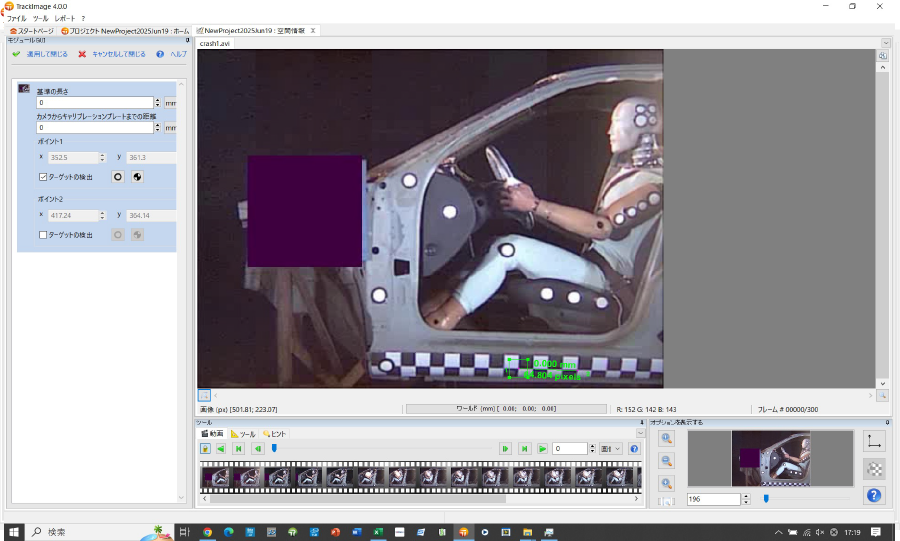
「タイムベース」タブでは、
動画のフレームレート、時間情報「T=0」を設定します。
一コマごとにコマ送りするなどし、任意のフレームで「0に設定」を推すことで、そのフレームが「T=0」として認識されます。
この画像では、22コマ目がT=0となり、1コマ目は-22msとなります。
この設定により、動画解析情報にT=0情報が加えられ、他電気データなどとの連携を可能にします。
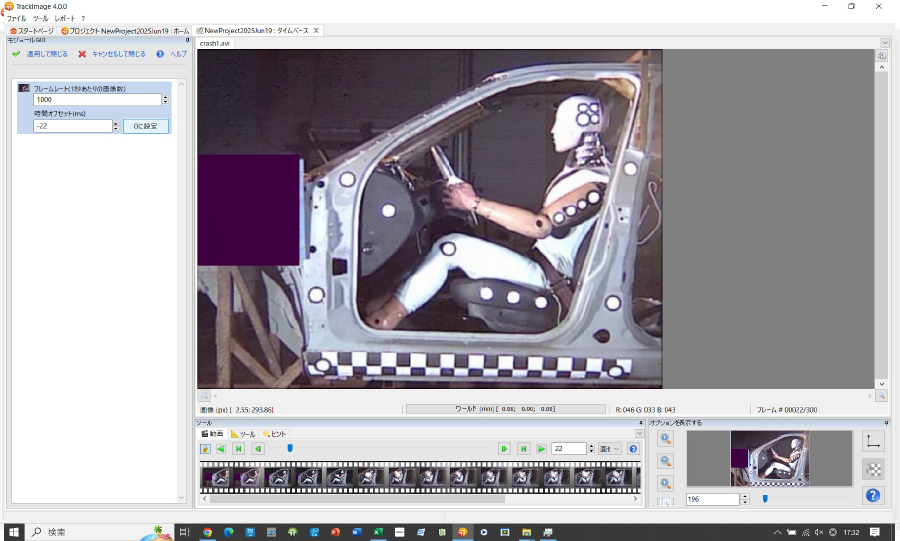
「2Dトラッキング」タブでは、
任意の点を指定し、追跡することが可能です。
「+」をクリックし、追跡点を追加します。
追跡点は複数点作成することが可能です。
各点では、名前、基準平面からの距離、追跡区間をフレーム数で指定します。
また、追跡点が「まる」や「ターゲットマーク」の場合、対応する画像をクリックすることで、中心点を自動で選択することができます。
追跡点の指定が完了すると、ステップ2へ進みます。

ステップ2では、追跡点の追跡方法を設定します。
- サブピクセル
- 探索範囲
- 回転
を指定します。
- サブピクセルは最小1~最大100の範囲で指定します。
- 探索範囲は追跡点の探索範囲を指定します。追跡点中心からxx倍のエリア、固定エリアなどを指定し、探索します。エリアを絞ることで、全体からの探索ではなくなり、処理速度が向上します。
- 回転にチェックを入れると、追跡点が回転しても追いかけるようになります。
それぞれの設定が完了したら、ステップ3へ進みます。
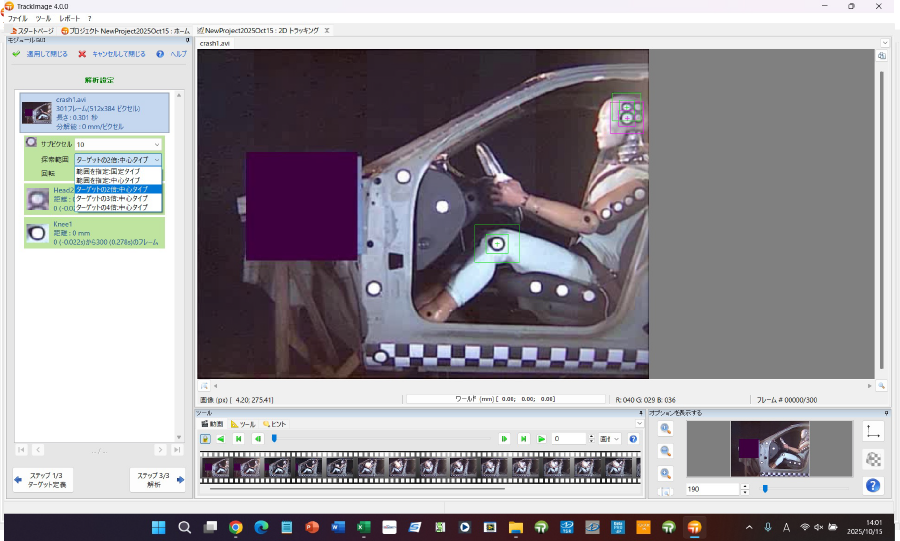
ステップ3では、これまでに設定した設定を基に、追跡を開始します。
解析の下にある▶ボタンをクリックし、追跡を開始します。
▶の右下に1の数字があるボタンは、1フレームごとに追跡を行いまます。
▶の方は、クリックすると追跡を継続します。
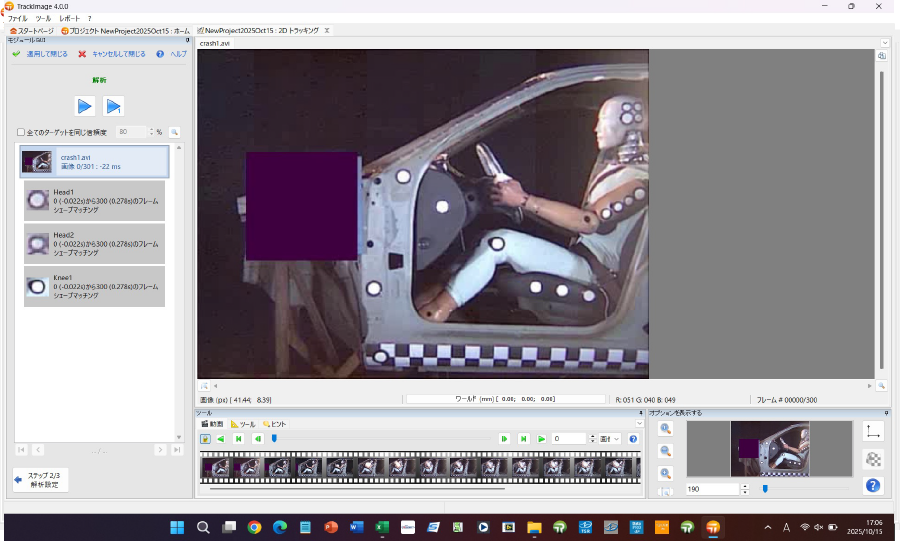
追跡が開始されると、追跡点それぞれが、フレーム単位で追跡を開始します。
フレーム前後の比較で、追跡点の追跡を継続しますが、一致率(信頼度)にて、追跡点を追跡できているかどうかの
判断を行います。一定の信頼度を下回ると、追跡点を見失っている可能性があるため、追跡はストップし、追跡点の再定義の確認を行います。
追跡点が物陰に隠れた場合などは、アクティベートをオフにすることで、オフの期間中は追跡をストップすることができます。再度、追跡点が確認できた時点で、追跡点を再定義し、アクティベートをオンにします。
オフの間のデータは欠落しますが、一つのデータ(一連のデータ)として出力できます。
また、追跡点が回転したり、影などで、信頼度が下がった際、「学習」というボタンを押すことで、押した時点の追跡点を以後のフレームで追跡するという設定ができます。
追跡の一連での追跡点の形状変更になるため、アクティベートオン/オフ同様、一つのデータ(一連のデータ)として出力できます。
※信頼度は任意で変更できます。
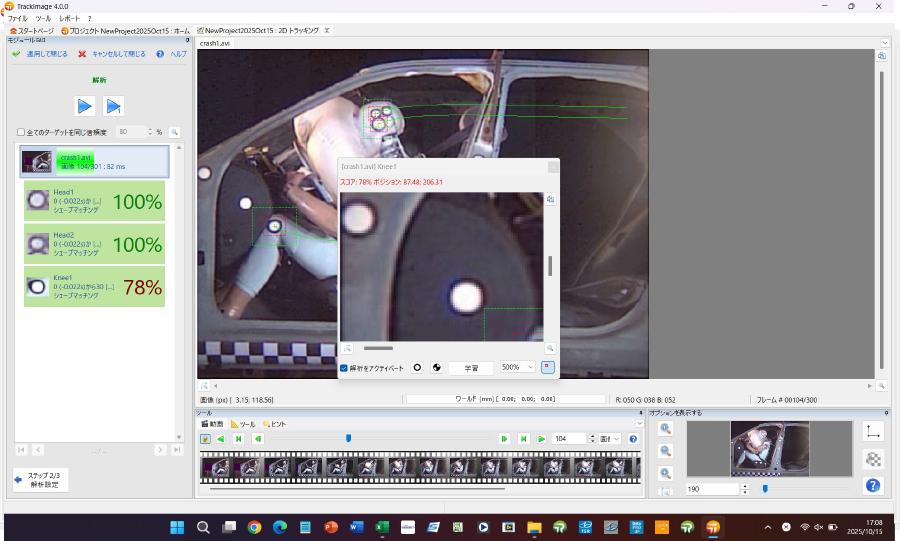
追跡が完了したら、「適用して閉じる」にて、解析結果を保存します。
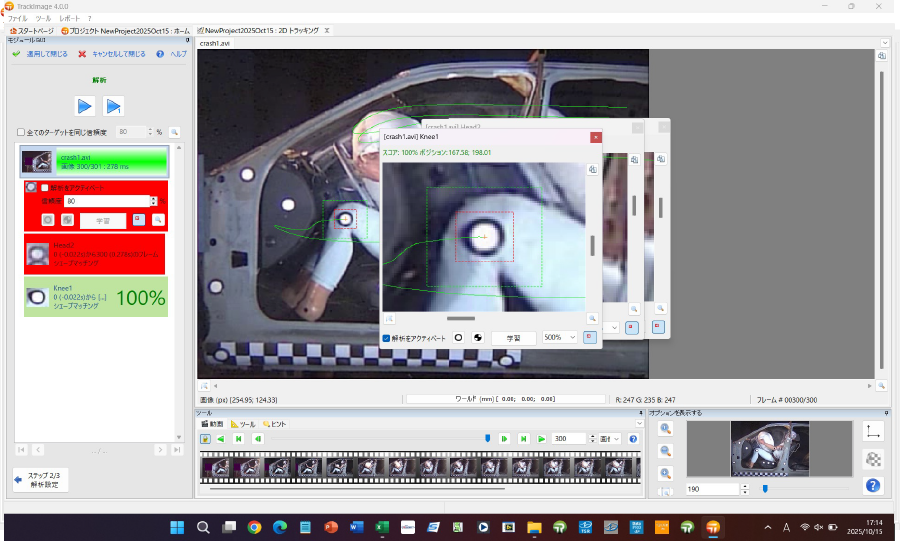
初期画面に戻り、解析結果が「データ」欄に追加されました。
以上が2Dトラッキングの操作方法ですが、直感的な画面操作により、簡単にトラッキングを行う事が可能です。
2D解析のほかにも、
- 仮想オブジェクト
- エアバック展開解析
- 形状変化解析
- DIC
- 3次元解析(2台カメラ ステレオ)
- 3次元解析(1台カメラ モノキュラー)
- 6自由度クラスター計測
- 6自由度スキャン
- 6自由度マーカー(※)
等様々な解析が可能です。
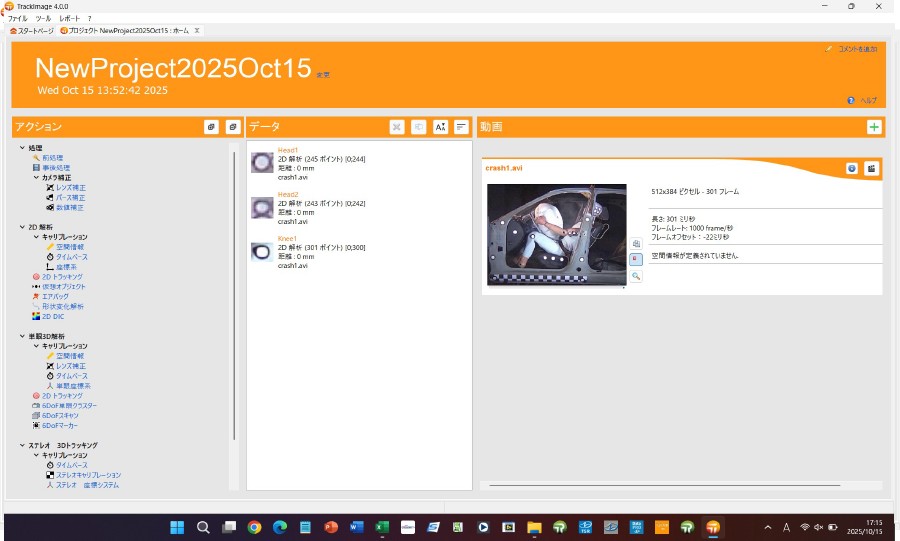
解析結果は、トラックレポートへの出力が可能で、追跡結果からの解析等、より詳細なレポート作成が可能となります。